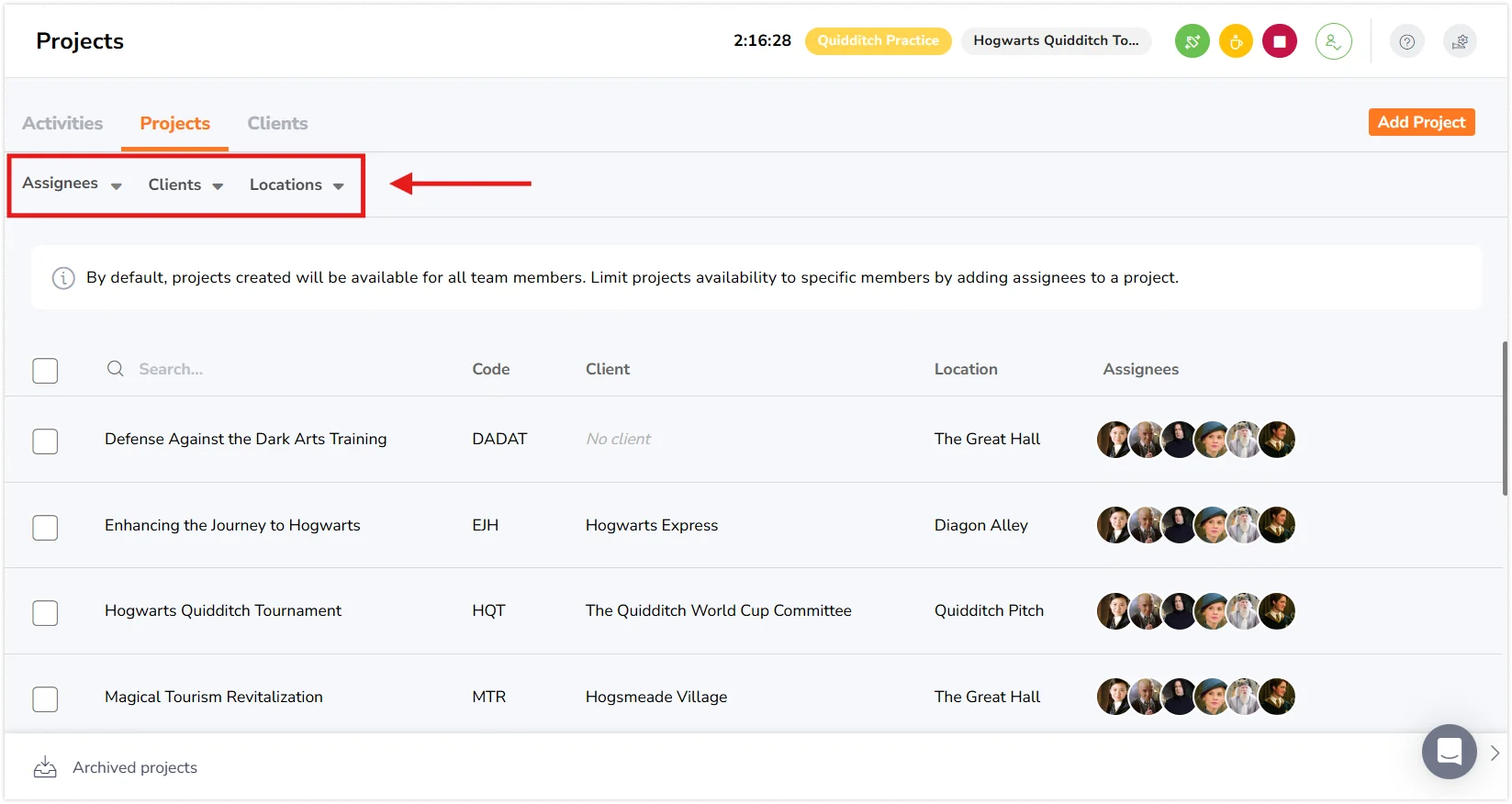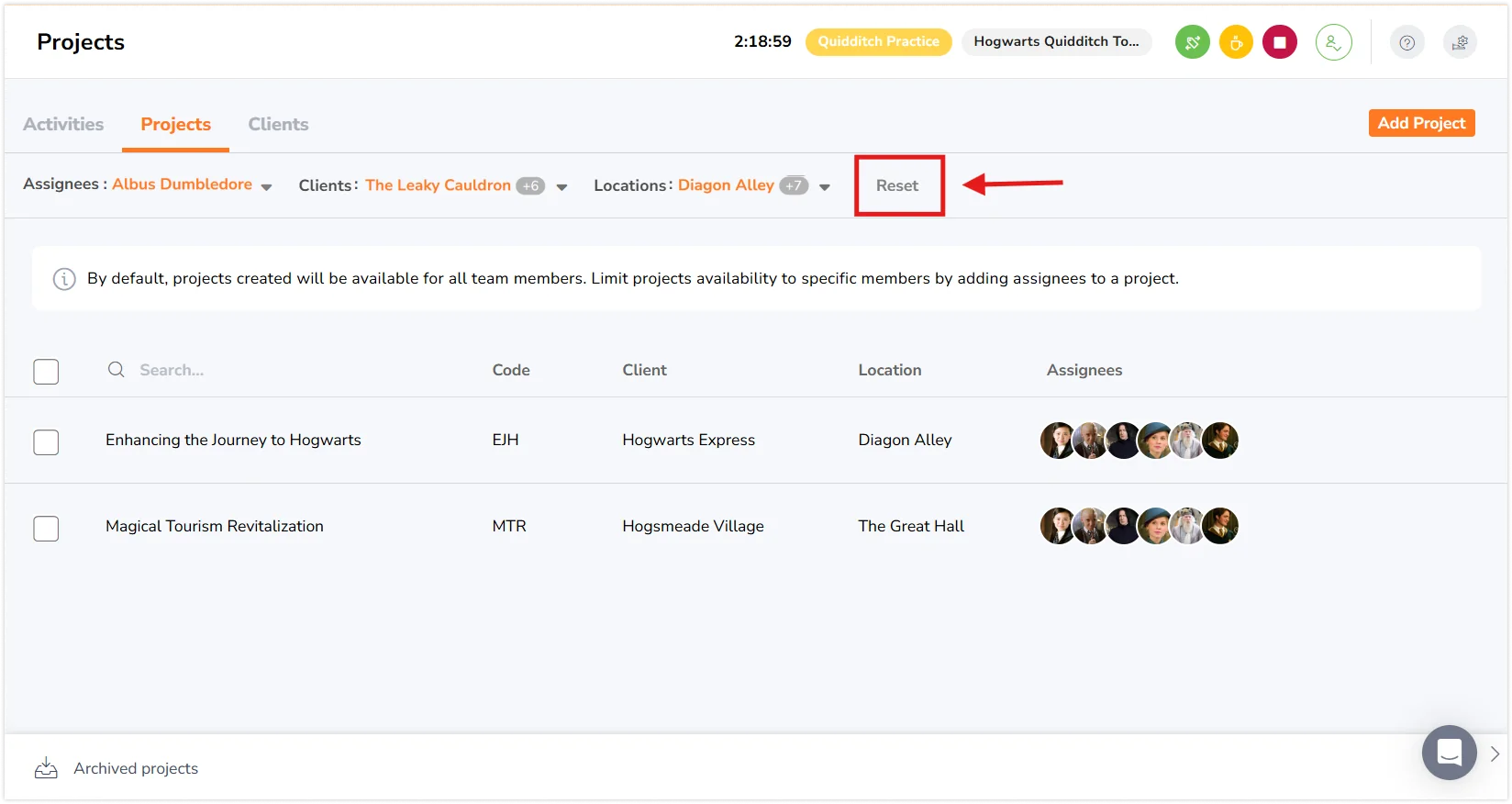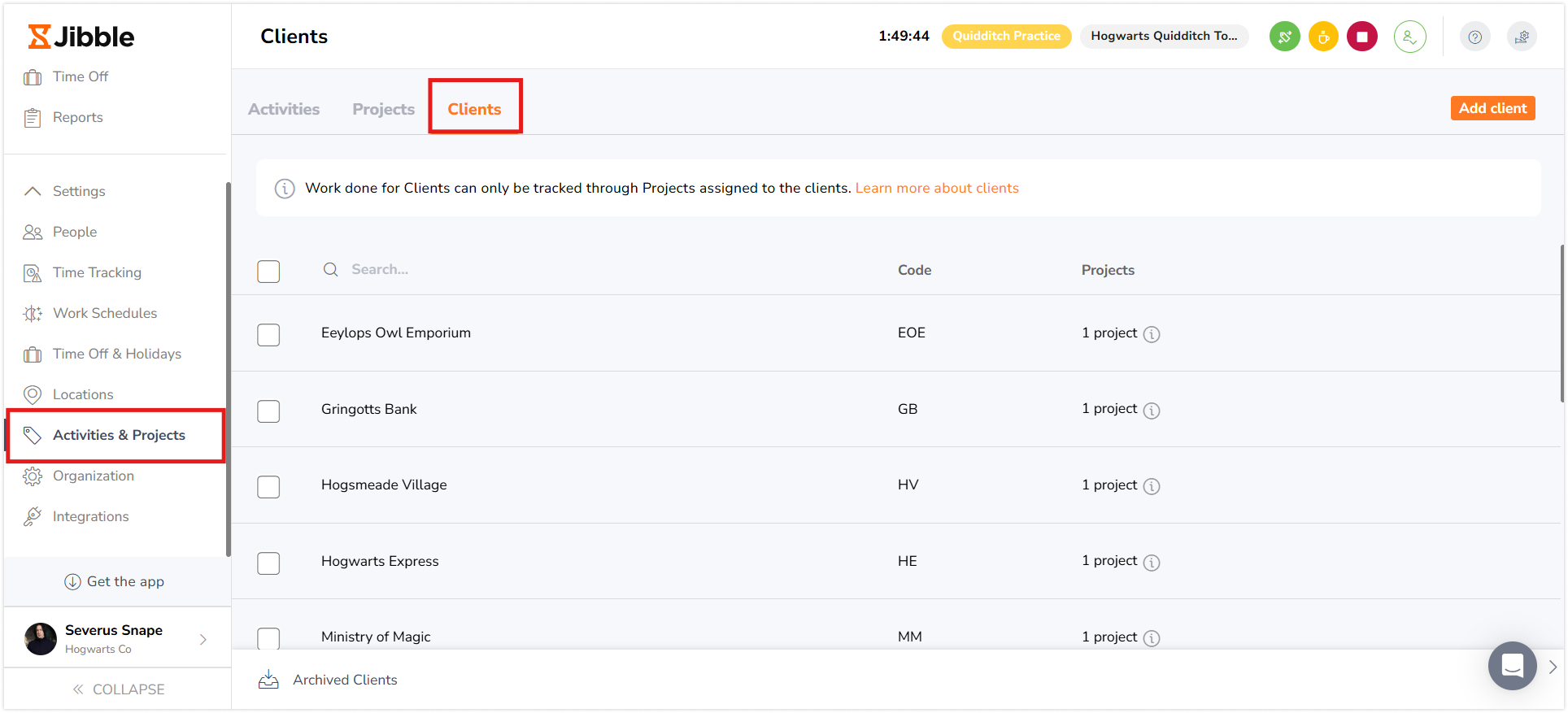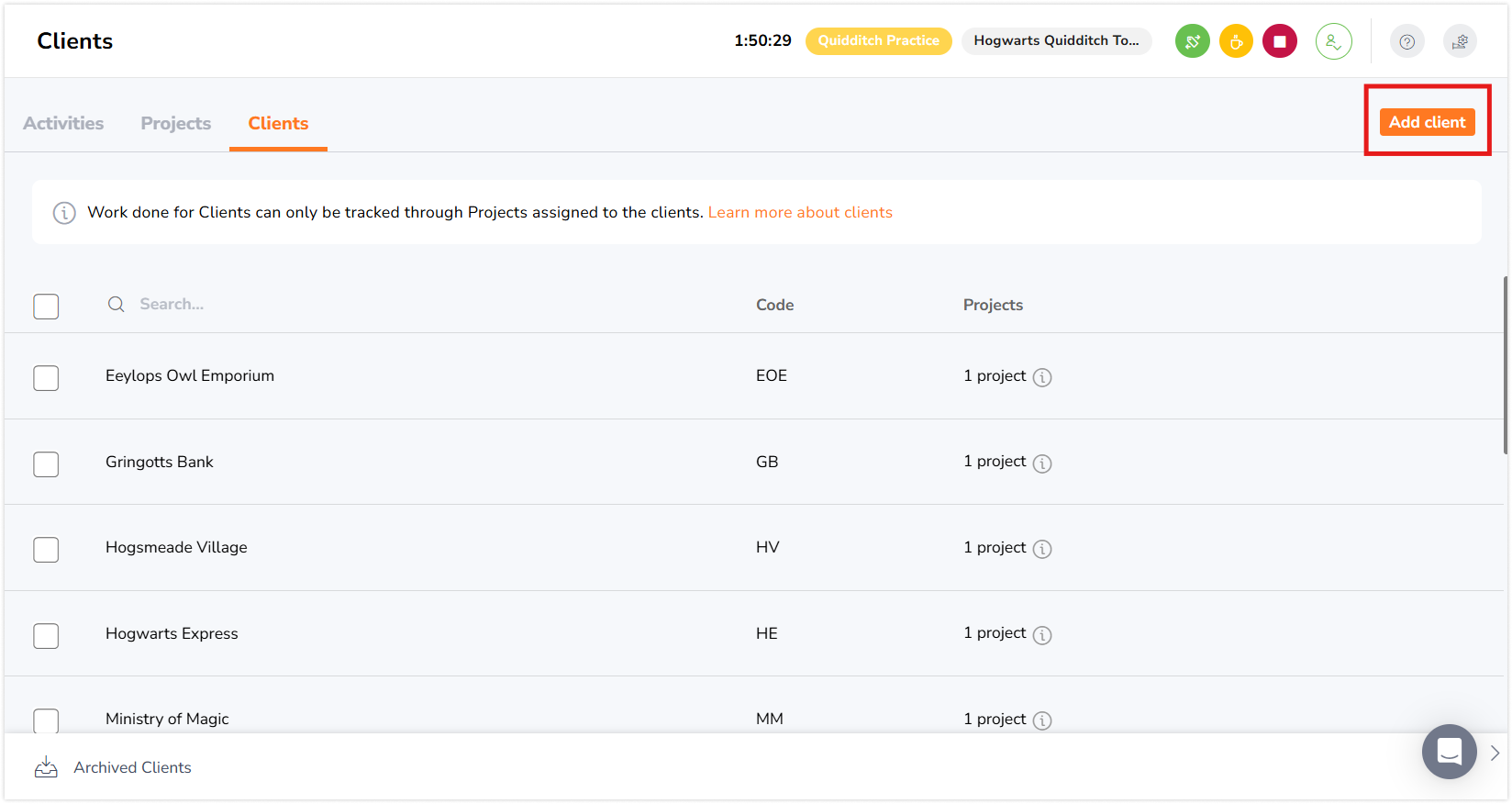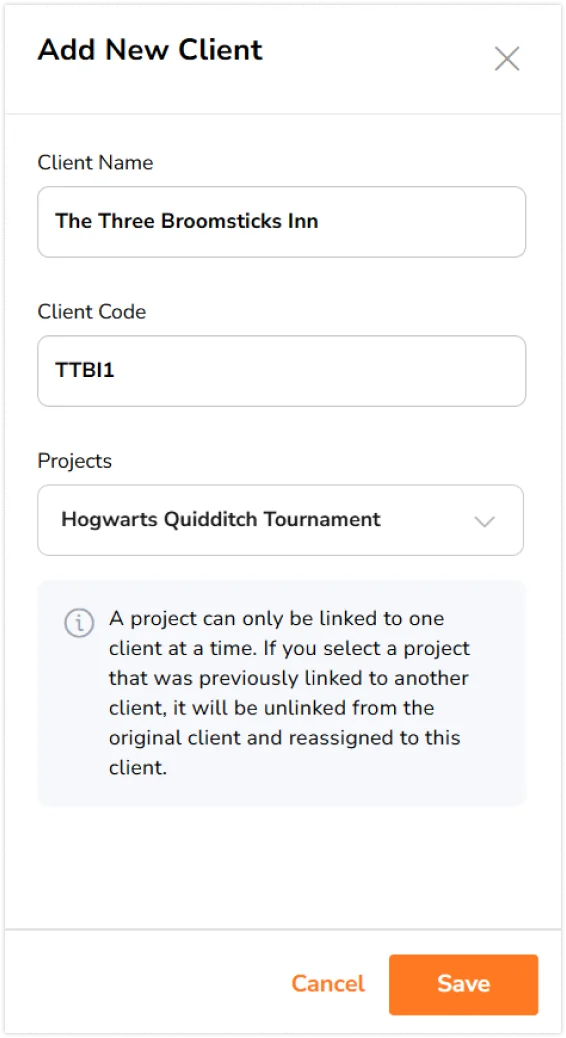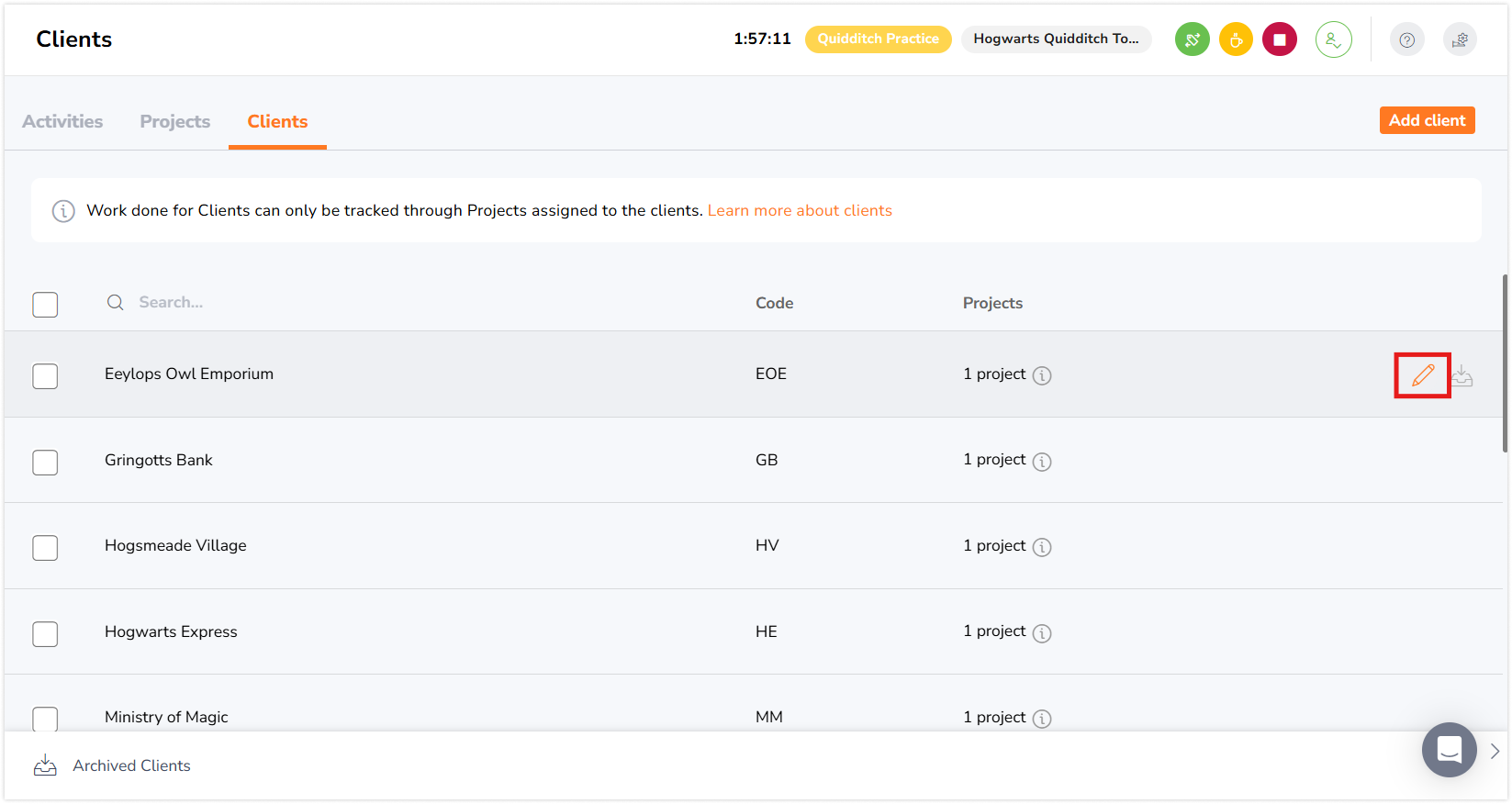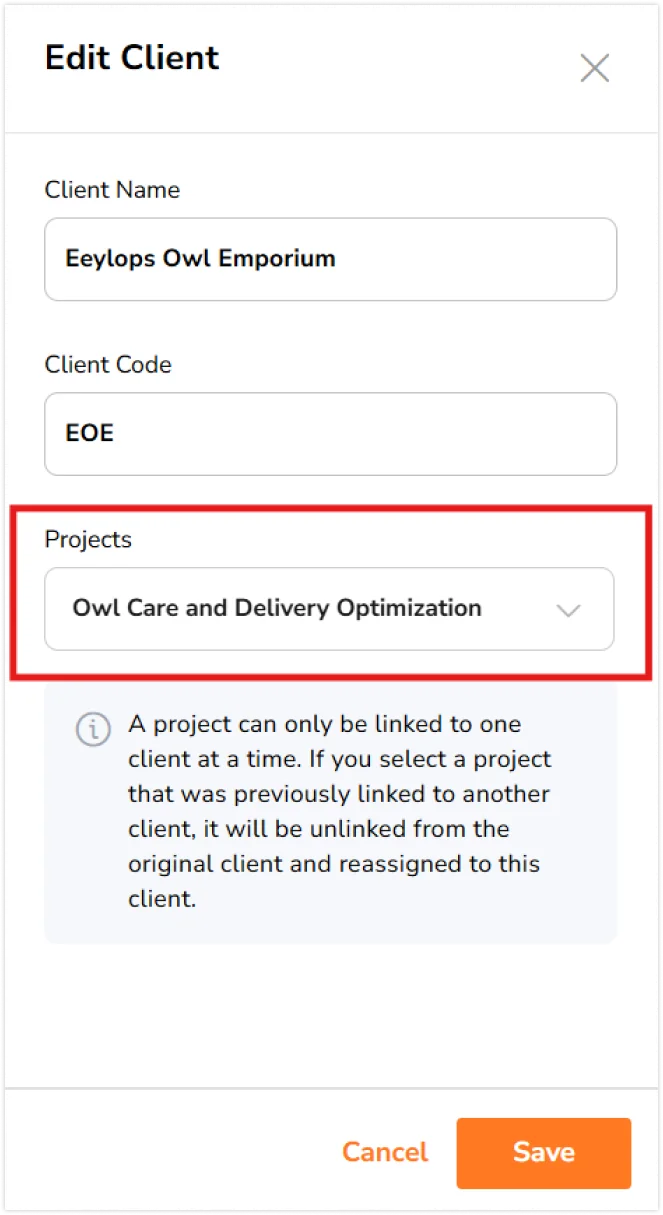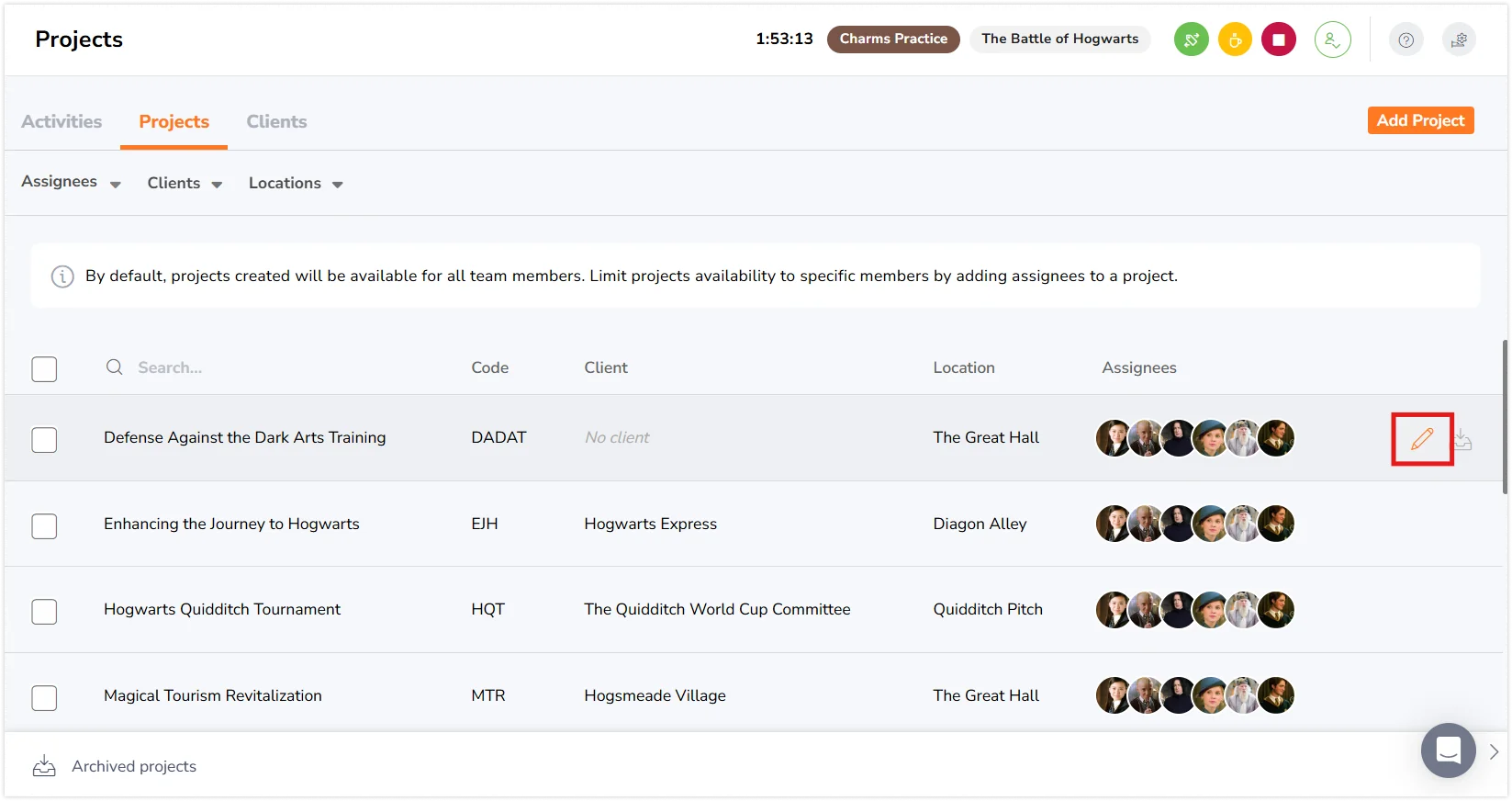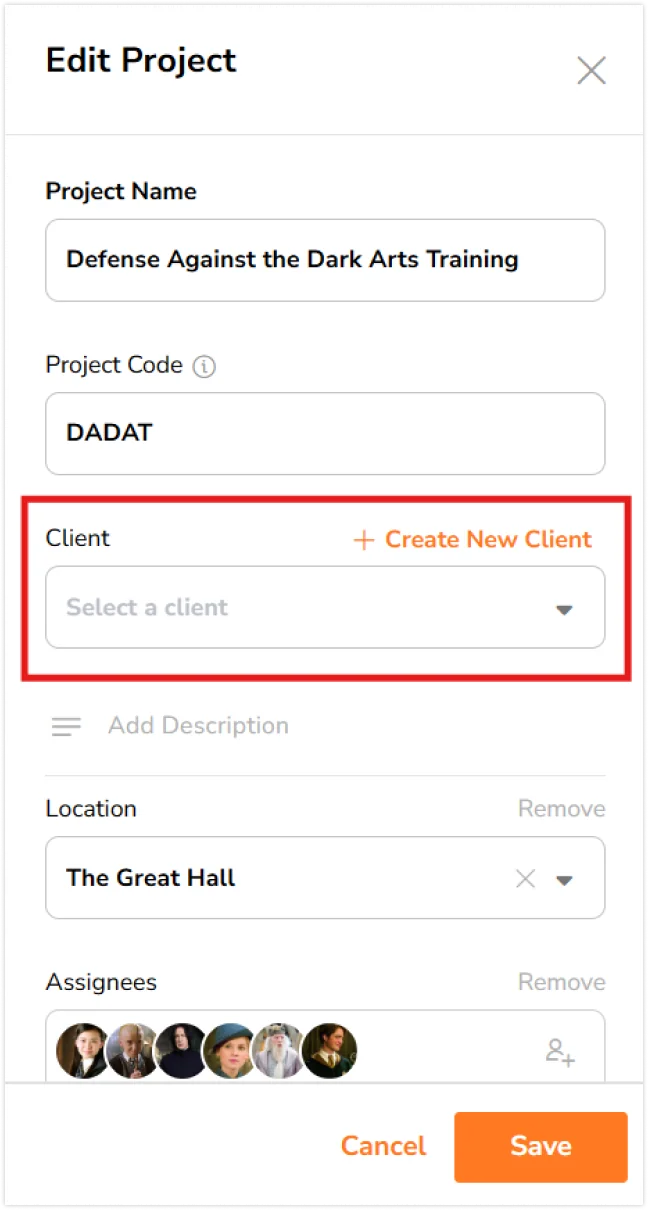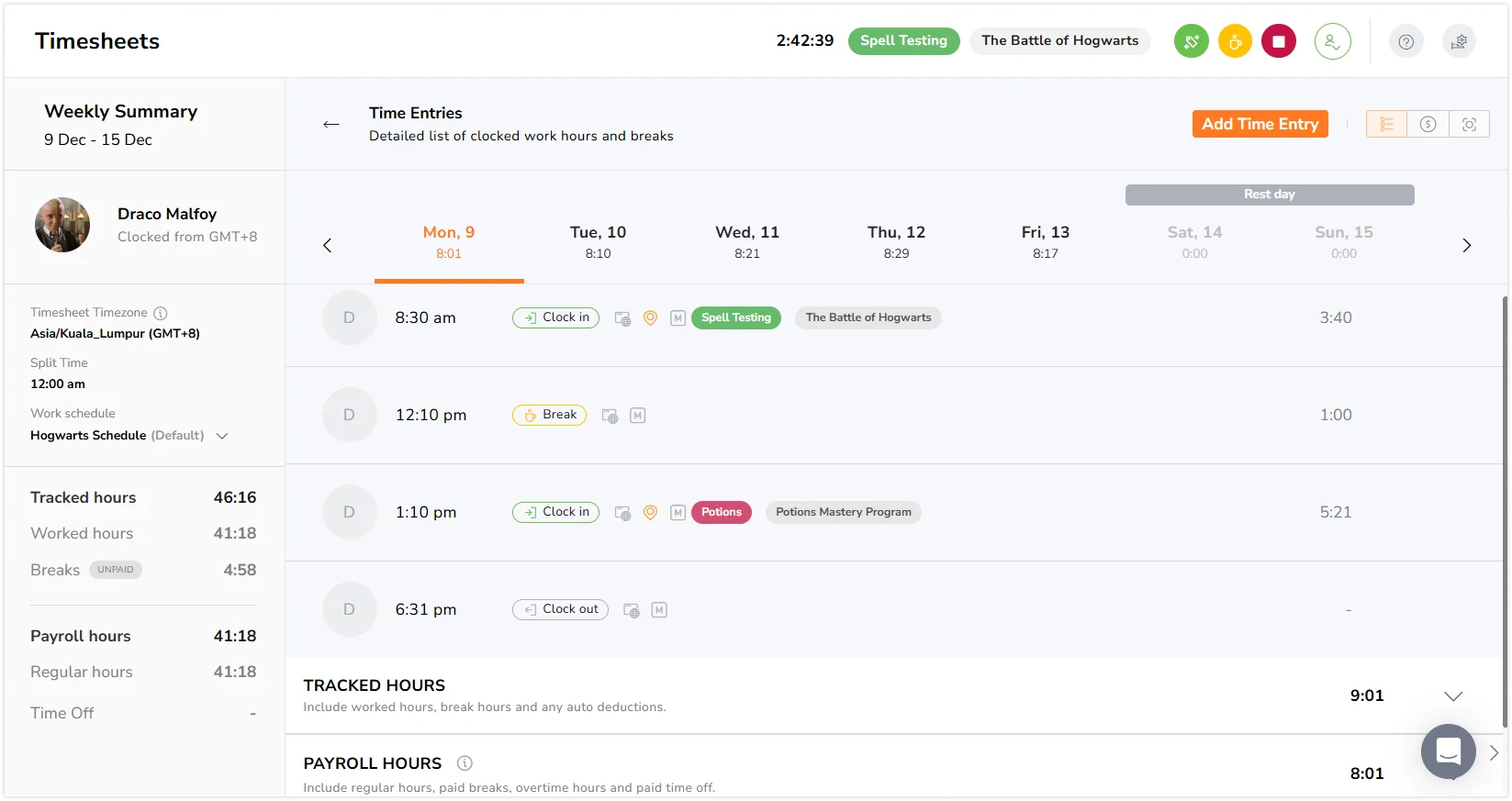Projeleri ve Müşterileri Ayarlama
Üyeler rapor ve faturalandırma amacıyla belirli projeler ve müşterilerle ilgili zamanı takip edebilir
Kendimizi övmek gibi olmasın ama Jibble harika bir proje zaman takip programıdır! Proje ve müşteri ekleme özelliği ile zaman takibi için kullanılır. Etkinliklere bağlı olmayan bir özelliktir.
Müşteriler projelerin bir parçasıdır ve birden fazla projeye atanabilirler. Proje ve müşteri ekleme ile bir üye bir projeye giriş yaptığında, projeye bağlı müşteri de proje ile birlikte takip edilir.
Bu makalede bahsedilenler:
Proje ekleme
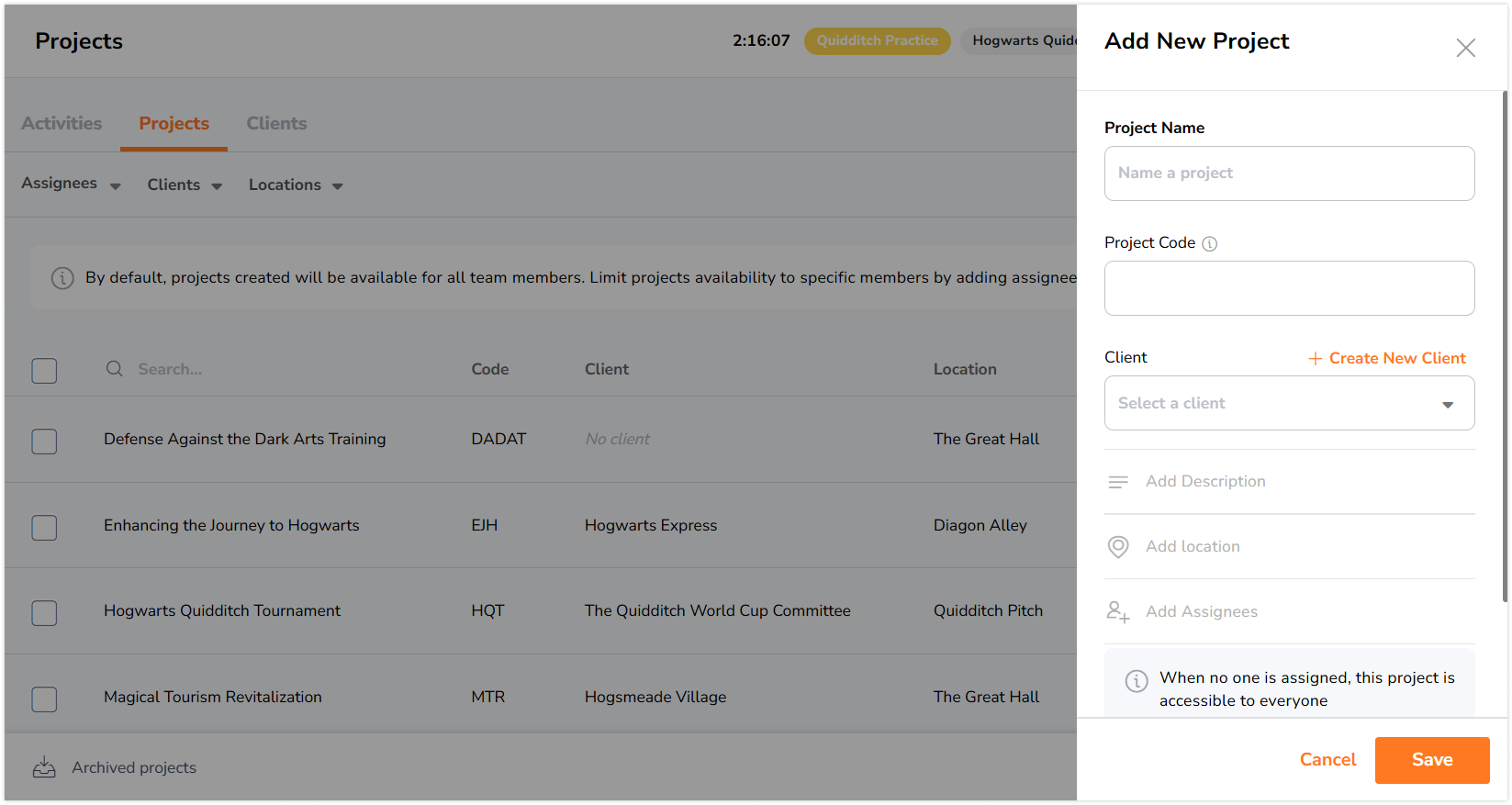
Proje eklemek için:
-
Etkinlikler ve Projeler > Projeler > Proje Ekle adımlarını izleyin.
-
Bir Proje adı yazın.
-
Proje kodunu ekleyin (isteğe bağlı). Bu kod alfanümerik olabilir (örn. 3A).
-
Projeye bir müşteri atayın (isteğe bağlı).
-
Bir açıklama ekleyin (isteğe bağlı).
-
Projeye bir konum atayın (isteğe bağlı).
-
Projeye bireysel üyeler veya gruplar atayın (isteğe bağlı).
-
Kaydete tıklayın.
Varsayılan olarak, tüm projeler tüm ekip üyeleri ve gruplar tarafından görüntülenebilir. Gruplar oluşturduysanız tek tek üyeleri veya grupları atayabilirsiniz. Grupları oluşturmayı ve yönetmeyi de öğrenebilirsiniz.
Kişiler (veya gruplar) bir projeye atandığında:
-
Proje yalnızca kendisine atanan kişiler tarafından kullanılabilir.
-
Bu projeye atanmamış kişilerin artık bu projeye erişimi olmayacaktır.
Özel Zaman Takibi kurallarını kullanarak üyelerin bir projeye giriş yapmasını zorunlu hale getirebilirsiniz.
Projeye bir konum atandığında:
-
Bir projeye atanan kişilerin takip edilen zamanlarına bağlı konumları olacaktır. Bunu Takip Edilen Zaman Raporu altında görüntülemek için dışa aktarabilirsiniz.
Projeleri filtrelemek için:
- Projeler sekmesinde, mevcut projeler listesinde Atananlar, Müşteriler ve Konumlar şeklinde filtreleme seçeneklerini bulun.

- Filtreler kullanımdayken, proje listesi proje atamalarına göre güncellenir.
- Bu filtreyi sıfırlamak için, ilgili açılır menülerde bulunan Seçileni temizle/Seçimi temizle, seçeneklerini kullanın.
- Uygulanan tüm filtreleri kaldırmak istiyorsanız, her şeyi temizlemek için Sıfırlaya tıklayın.

Müşteri ekleme
Müşteri eklemek için:
- Etkinlikler ve Projeler > Müşteriler adımlarını izleyin.

- Müşteri Ekleye tıklayın.

- Müşteri ayrıntılarını girmeniz gereken bir kenar çubuğu görünecektir.

- Müşteri adını yazın.
- Müşteri Kodu (varsa) ekleyin. Bu kod alfanümerik olabilir (örn. 3A).
- Kaydete tıklayın.
Not: Bir müşteriye birden fazla proje atayabilirsiniz.
Müşterilerin Projelere Atanması:
Bir müşteri ekledikten sonra, projeleri onunla ilişkilendirebilirsiniz. Bu birden fazla şekilde yapılabilir:
- Müşteriler Kenar Çubuğunda:
- Kenar çubuğunda yeni bir müşteri oluştururken bir proje atayabilirsiniz.
- Alternatif olarak, mevcut bir müşteriyi düzenlemek için kalem simgesine tıklayabilirsiniz.

- Bu, güncellemeleri yapmanıza olanak tanıyan İstemci kenar çubuğunu açar.

- Projeler sekmesinde Müşteri Ekleme:
- Müşteriler, yeni bir proje oluşturulurken Projeler sekmesinden atanabilir.
- Mevcut bir projeyi düzenlemek için kalem simgesine tıklayarak da müşteri atayabilirsiniz.

- Bu kenar çubuğunda, gerekirse yeni bir müşteri de oluşturabilirsiniz.

Müşteri zaman takibi yapmak:
Müşteri zaman takibi yapmanız gerekiyorsa, müşteriyi projenize atayın. Ekibiniz bir projeye ilişkin zaman takibi yaparken, müşterinin de zamanı takip edilir.
Proje zaman çizelgeleri ve raporları
Ekip üyeleriniz proje zaman takibi yapmaya başladığında, harcadıkları zaman hakkında daha ayrıntılı bilgiye sahip olacaksınız.
Bu bilgileri görüntüleyebileceğiniz iki faydalı alan bulunuyor:
Ekibinizin Detaylı Günlük Zaman Çizelgelerinden Proje Dökümü
-
Zaman Çizelgelerine gidin > Ekip üyelerinin zamanına tıklayın > Detaylı günlük zaman çizelgelerini görün.
-
Bu sayfadan (yukarıdaki ekran görüntüsü), zaman girişlerini etkinlik ve proje saatleriyle birlikte görüntüleyebilirsiniz.
Takip Edilen Zaman Raporu
Müşteriler için raporlar oluşturabilmeniz için ay sonunun gelmesi gerekiyor. Bu rapor, ekibinizin projelere, müşterilere ve ayrıca etkinliklere karşı zamanı nasıl takip ettiğine dair değerli bilgiler sağlamaya yardımcı olur.
-
Raporlara gidin.
-
Takip Edilen Zaman Raporlarına gidin.
-
Projelerinizin veya müşterilerinizin saat cinsinden dökümünü görmek için soldaki sekmeye tıklayın.
-
Grup filtrelerini kullanarak aşağıda daha ayrıntılı bir döküm de görebilirsiniz.
Grup veya alt gruba göre filtrelemek için:
-
Tarihe, Üyeye, Etkinliğe, Projeye ya da Müşteriye göre gruplar oluşturmak isteyip istemediğinizi seçin.
-
Alt grubu seçin: Proje, Müşteri, Etkinlik ya da Üyeler olarak.
-
Alttaki tablo dökümü değişikliğine bakın.
Dışa aktarmak için:
-
Etkinliklerin, projelerin ve müşterinin dökümüyle birlikte zaman girişlerinin listesini görüntülemek için takip edilen zaman raporunu dışa aktarabilirsiniz.
-
Şu anda sadece CSV ve Excel dosyaları mevcut. İleride PDF formatını da kullanıma sunacağız.
Etkinlik oluşturma hakkında daha fazla bilgi edinebilirsiniz.